La navigation par gestes est une fonctionnalité permettant de gagner du temps et d’espace d’affichage sur votre smartphone. Elle a été introduite dans les appareils Android 9, mais c’est à partir de la version 10 que l’option s’est réellement développée. La navigation par gestes est même activée par défaut sur tous les téléphones Android 10 et version ultérieure. Toutefois, vous pouvez choisir d’activer ou de désactiver cette fonctionnalité selon votre préférence.
Activation de la navigation par gestes
Les étapes à suivre pour activer ou désactiver la navigation par gestes dépendent de la marque de votre téléphone Android. Toutefois, les démarches restent assez similaires. Ainsi, pour activer cette fonctionnalité :
- Entrez dans les « Paramètres » de votre smartphone ;
- Accédez à l’onglet « Système » ;
- Sélectionnez « Geste » ;
Arrivée là, vous allez voir les trois types de navigations parmi lesquelles vous pouvez choisir. D’abord, vous avez la navigation classique avec les trois boutons « Accueil », « Retour » et « Aperçu ». Cette option est souvent considérée comme la plus pratique pour les utilisateurs de smartphone. Ensuite, il y a la navigation par deux boutons, notamment « Accueil » et « Retour ». Une option qui n’est pas très recommandée, car elle tend à disparaître. La dernière option, quant à elle, est la navigation par gestes ne nécessitant aucun bouton, mais la manipulation se fait par glissement de doigt.
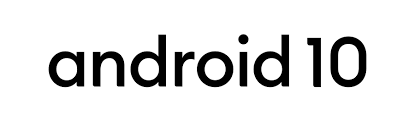
Utilisation de la navigation par gestes
Comme les trois boutons ne sont plus affichés sur l’écran de votre téléphone Android, la manipulation du smartphone va s’effectuer autrement.
- Retour et accès à l’écran d’accueil
D’abord, pour revenir à la page sur laquelle vous étiez avant, il faut glisser votre doigt de gauche vers la droite de votre smartphone. Vous pouvez effectuer le geste plusieurs fois pour revenir jusqu’à l’accueil. Pour un accès plus rapide à l’accueil, balayez l’écran de votre Android du bas vers le haut. Sachez qu’il est également possible d’avoir plusieurs écrans d’accueil et que vous pouvez passer de l’un à l’autre en effectuant un balayage vers la gauche ou vers la droite.
- Manipulation des applications
Pour rechercher les applications Android ouvertes sur votre smartphone, balayez votre écran du bas vers le haut et maintenez un petit moment avant de retirer votre doigt. Pour ouvrir l’application, appuyez dessus. Pour la fermer, faites glisser l’image de l’application vers le haut. Si vous voulez passer d’une application à une autre, placez votre doigt tout en bas de l’écran de votre smartphone, et balayez de gauche vers la droite.
- Accès à Assistant Google
Pour ouvrir votre Assistant Google sur Android, placez votre doigt sur le coin gauche ou droit, dans la partie inférieure de votre smartphone. Glissez-le ensuite en faisant un trait diagonal pour atteindre le centre de votre écran. Des lignes colorées vont apparaître suivies d’un message de votre Assistant pour vous demander comment il peut vous aider.
Désactivation de la navigation par gestes
La navigation par gestes est disponible par défaut sur les Android de version 10 et ultérieure. Cependant, vous pouvez désactiver cette fonctionnalité si vous préférez utiliser votre smartphone avec la navigation classique des trois boutons. Pour cela, il existe trois différentes méthodes :

- Accédez aux « Paramètres » de votre smartphone ;
- Entrez dans l’option « Affichage » ;





